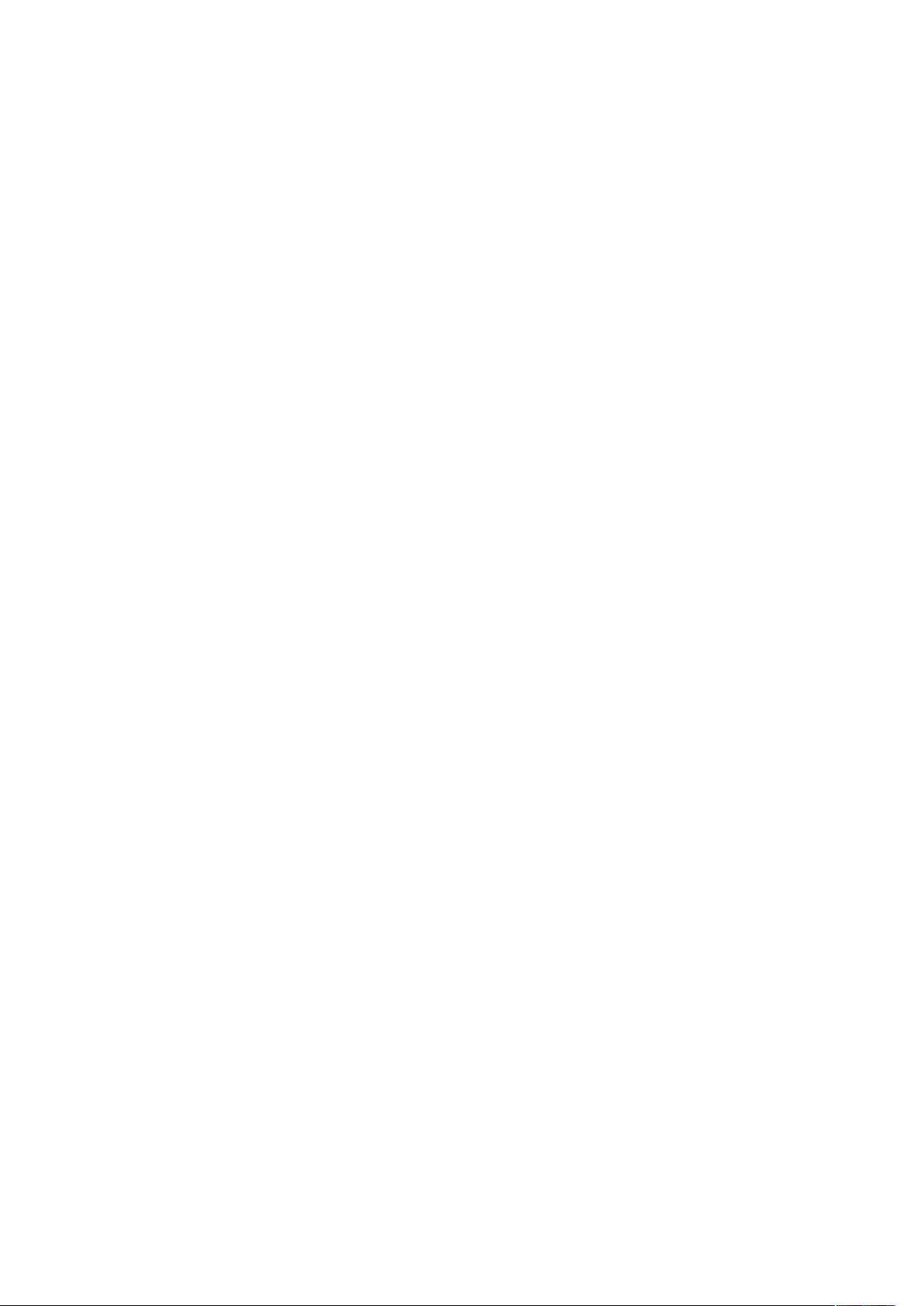PowerPoint插入Flash影片全攻略
"如何在PowerPoint中插入Flash影片"
在PowerPoint中插入Flash影片能够丰富演示文稿的内容,增加互动性和吸引力。以下是两种常见的插入方法:
1. 利用控件插入法:
这种方法较为复杂,但具有一定的优势。首先,需要调出控件工具箱(视图 -> 工具栏 -> 控件工具箱)。然后选择“其他控件”,找到ShockwaveFlashObject控件。在幻灯片上画出一个框,右键点击并选择属性。在属性设置栏中,双击“自定义”,输入SWF文件的路径和文件名。确保选中“嵌入影片”,这样Flash动画会被包含在PPT文件内,便于移动或复制到其他计算机。这种方法的优点是无需单独安装Flash播放器,且可以将动画与PPT文件合并。缺点是操作步骤较多。
2. 利用对象插入法:
这种方法相对简单。首先新建或打开已有演示文稿,然后在需要插入Flash的位置选择“插入 -> 对象”。在插入对象对话框中,选择“由文件创建”,浏览并选定SWF文件。接着,右键点击插入的Flash图标,选择“动作设置”,并在对话框中设置触发方式,如单击鼠标或鼠标移过。这种方法的优点是操作直观,但可能需要确保目标计算机上安装了Flash播放器才能正常播放。
除了插入Flash影片,PowerPoint还支持插入其他类型的媒体,如视频和音频。常见的视频格式包括AVI、MPG、WMV,音频格式包括WAV、MID、MP3等。在制作课件时,可以通过这些功能添加解说词,使演示更加生动。例如,可以插入声音文件作为背景音乐,或者通过录制旁白功能为每一页幻灯片添加语音解说。
插入动画和视频时,需要注意兼容性问题,确保所使用的格式在目标设备上能够正常播放。此外,调整动画和视频的大小、位置和播放设置也很重要,以确保它们与幻灯片设计协调,并按照预期播放。
了解并掌握在PowerPoint中插入Flash影片和其他多媒体元素的技巧,可以极大地提升演示文稿的质量和专业性,使观众的体验更佳。无论是教学、演讲还是商业展示,这些技能都能帮助你创作出更具吸引力的PPT。
135 浏览量
2011-07-31 上传
2021-11-22 上传
141 浏览量
2021-12-24 上传
点击了解资源详情
2021-11-12 上传
yanglei6876
- 粉丝: 0
最新资源
- 易语言实现115网盘自动登录技术揭秘
- 洛谷BC 2ND D题官方代码与数据集公开
- Project2013中文教程:快速掌握Project2013操作
- JSP与Servlet实现的用户登录注册教程
- 重现跨设备配置分析侧信道攻击研究
- C#实现K-means聚类算法源码分析
- 使用GitHub Actions自动化构建OpenWrt固件教程
- NHHUDExtend: MBProgressHUD 定制化封装库介绍
- 易语言实现的115网盘地址获取工具
- SSM框架下的Excel文件分页及导入导出功能实现
- MonSQL: 轻松使用MongoDB风格操作多种关系数据库
- JAVA课程设计:学生成绩管理系统功能及应用
- Airbnb风格侧栏动画效果的IOS源码分享
- Celene电子商务平台:结合React和Node.js的全栈开发
- 掌握JNA包:jna.jar和jna-platform.jar深度解析
- iOS自定义消息发送与封装环信EaseUI教程